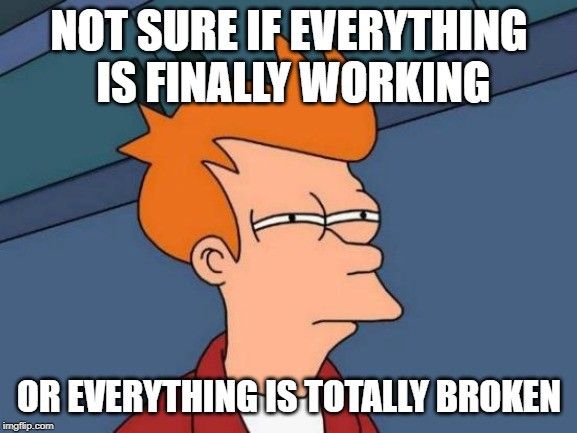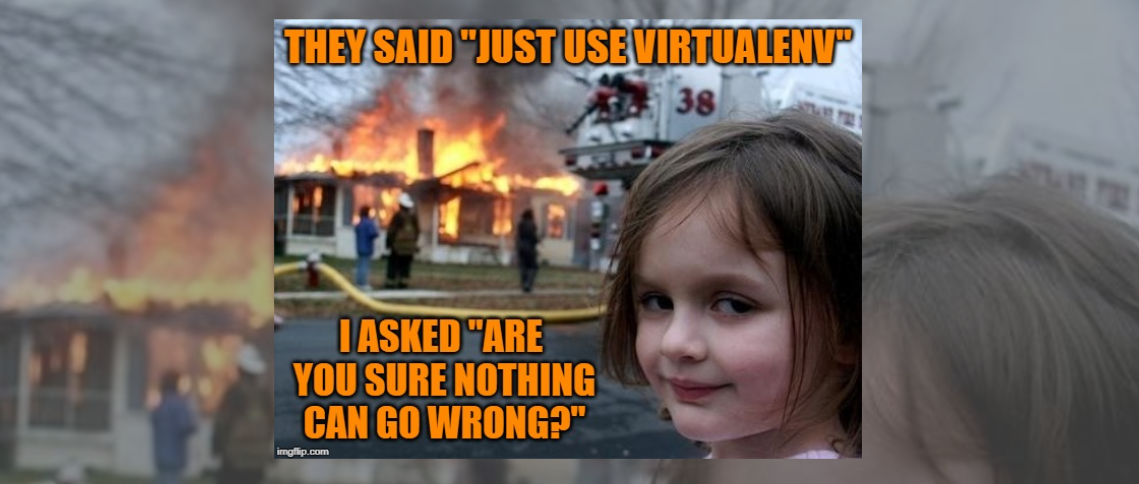Artigo original: Installing Multiple Python Versions on Windows Using Virtualenv
Você está aqui porque:
- Está usando o Windows 10, 11 ou superior
- Gostaria de usar diversas versões do Python no mesmo computador
- Está cansado de ver a internet dizer "basta usar o Virtualenv, ora"
Versão resumida
- Abra o
prompt de comandoe digitepip install virtualenv - Faça o download da versão que quer do
python(NÃO a adicione ao PATH!), e lembre-se docaminho\para\o\novo\executavel\do\python.exepara a versão recém-instalada - Para criar um virtualenv (ambiente virtual), abra o
prompt de comandoe digitevirtualenv \caminho\para\o\novo\executavel\do\python.exe - Se estiver usando o
PyCharm, atualize ointerpretador de projetose ainspeção de compatibilidade de código. - Para instalar os pacotes:
(I) Ative o virtualenv: abra oprompt de comandoe digitecaminho\para\o\env\Scripts\activate.bat
(II) Instale os pacotes desejados
(III) Desative comdeactivate.
Versão estendida
Prólogo
Se estiver usando a aplicação Anaconda, este processo pode ser mais fácil usando a GUI de lá. Eu não tentei. Se alguém tentar, ficaria feliz de saber o resultado. 🙂
1. Instale o virtualenv
Se já estiver usando ambientes virtuais ou se estiver usando o Anaconda, certifique-se de que as próximas etapas estejam sendo realizadas fora de todos esses ambientes.
2. Instale o Python
Você pode baixar o Python do site oficial. Se quiser a versão python3.7.3, por exemplo, você pode baixá-la aqui.
Nota da tradução: a versão 3.7.3 acima é apenas um exemplo e era, possivelmente, a versão mais recente do Python quando a autora lançou este artigo. A versão mais recente (no momento da tradução) é a 3.11.4 e você pode baixá-la para o Windows aqui.
O arquivo que você baixará será um instalador executável do Windows versão x86–64 ou instalador executável do Windows x86 se, por algum motivo, você estiver usando uma versão do Windows de 32 bits.
Depois de concluir o download, abra o arquivo executável e um prompt de instalação se abrirá.
- Você NÃO deseja adicionar o novo Python ao seu PATH, pois vamos ter diversas versões do Python no mesmo computador. Queremos que cada aplicação conheça apenas uma versão do Python.
- Use o local padrão sugerido para o novo Python ou forneça um local que quiser. Seja como for, guarde bem esse local, o qual passaremos a chamar daqui para diante de
C:\<um_caminho_qualquer>\Python37.
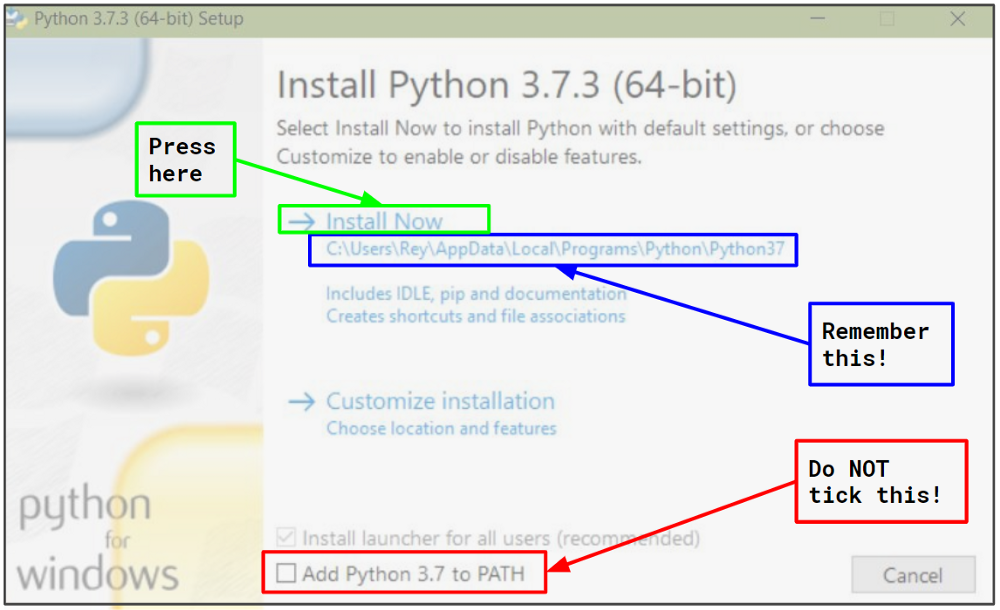
3. Crie um virtualenv
Abra o prompt de commando ou, se estiver usando o Anaconda, abra o prompt do Anaconda.
Decida onde você quer que seu virtualenv esteja, por exemplo,C:\Users\<seu_nome_de_usuário>\Anaconda3\envs\<nome_do_ambiente> .
Digite:
virtualenv C:\Users\<seu_nome_de_usuário>\Anaconda3\envs\<nome_do_ambiente> -p C:\<um_caminho_qualquer>\Python37\python.exe
4. Atualize o interpretador do PyCharm
Se estiver usando o PyCharm, abra o projeto no qual você gostaria de trabalhar (quer dizer, aquele que será escrito nessa nova versão do Python) e vá em File -> Settings -> Project -> Project Interpreter. Pressione o ícone da engrenagem e, a seguir, em Add....
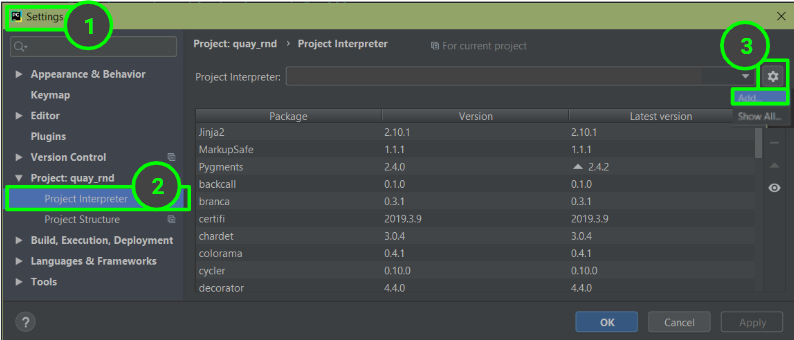
Isso abrirá uma janela do prompt que permitirá a você definir um novo interpretador:
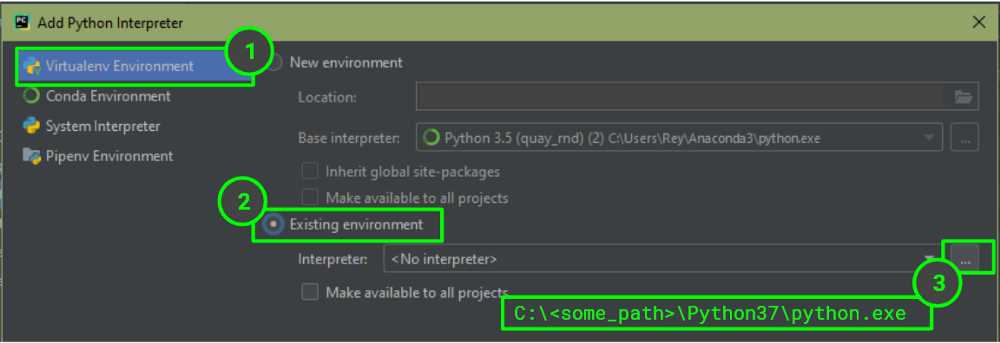
Assumindo que você está usando as inspeções de código (em inglês, Code Inspections), pode ser que você precise dizer ao PyCharm qual versão do Python ele deve inspecionar. Acesse File -> Settings-> Editor -> Inspections -> Python -> Code compatibility Inspection, garanta que a caixa na parte superior indica o projeto específico no qual você está trabalhando e marque a caixa de sua versão do Python.
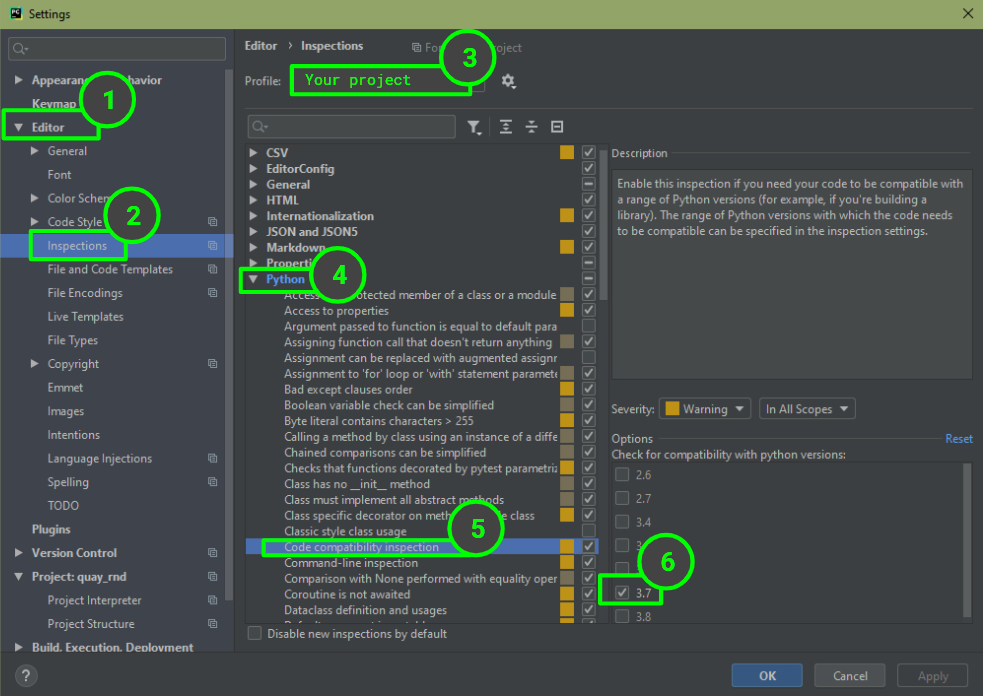
5. Instale os pacotes
No momento, seu virtualenv contém apenas os pacotes cruciais, pip e setuptools. Para instalar mais pacotes:
- Abra o
prompt de comandoou oprompt do Anacondae ative seu virtualenv digitandoC:\Users\<seu_nome_de_usuário>\Anaconda3\envs\<nome_do_ambiente>\activate.bat - Use o
pippara instalar os pacotes, como você faz normalmente. - Desative seu virtualenv digitando
deactivate.
Epílogo
Hoje de manhã, quando decidi abrir um novo projeto com uma versão diferente do Python, pensei, "É isso! Basta usar o virtualenv", porque a internet disse que eu podia "simplesmente fazer isso".
Bem, está funcionando agora. Então, nada de rancor, querida internet, mas, vamos combinar, o "simplesmente" não foi um pouco demais, não? Em que parte reinstalar-o-PyCharm-somente-porque-eu-quero-ter-inspeção-de-código-decente se ajusta à categoria do "simplesmente"? Simples para quem?
Seja como for, durante o percurso, eu encontrei diversos guias úteis, mas cada um me conduziu "simplesmente" por uma etapa. Foi aí que decidi colocar tudo em um único lugar.
Espero que minha jornada tenha ajudado você com a sua e que possamos nos divertir com a programação, com o mínimo de atrito relacionado à instalação e configuração de coisas quanto possível. 😀